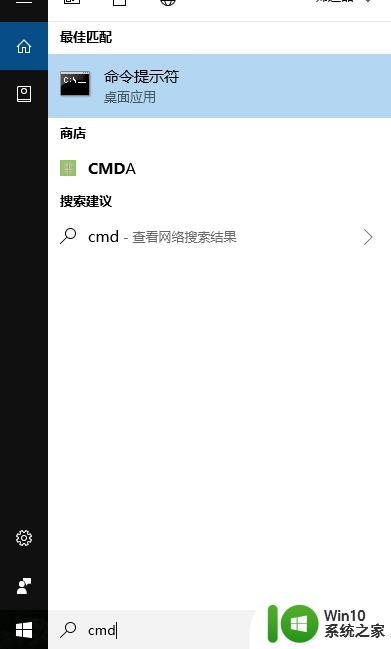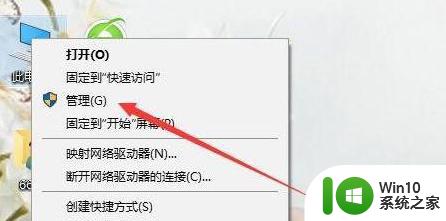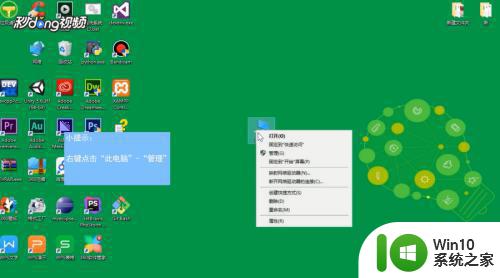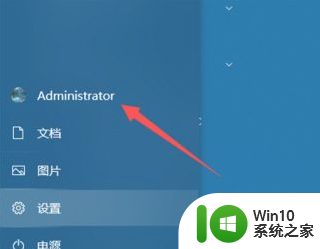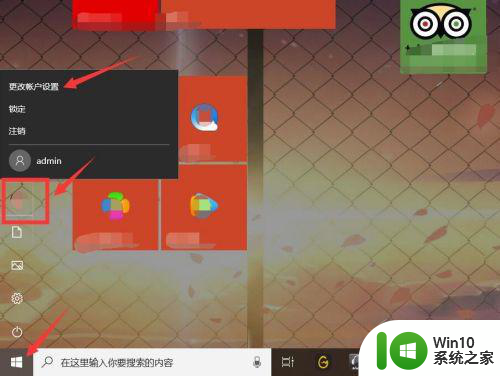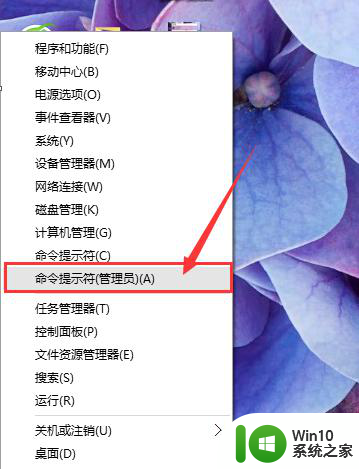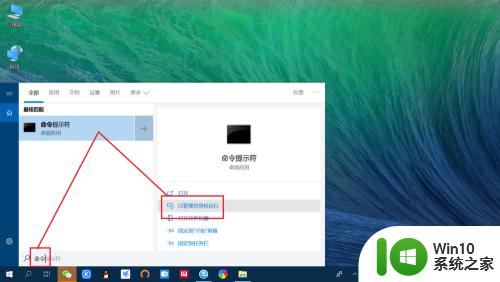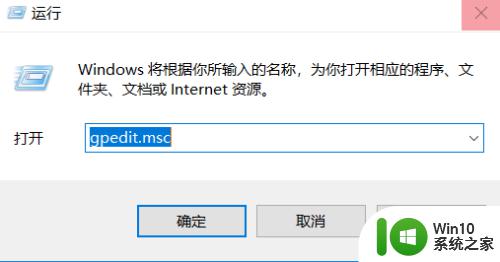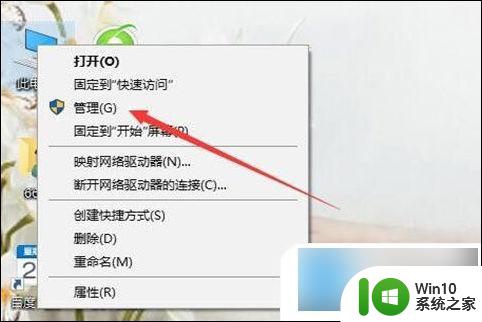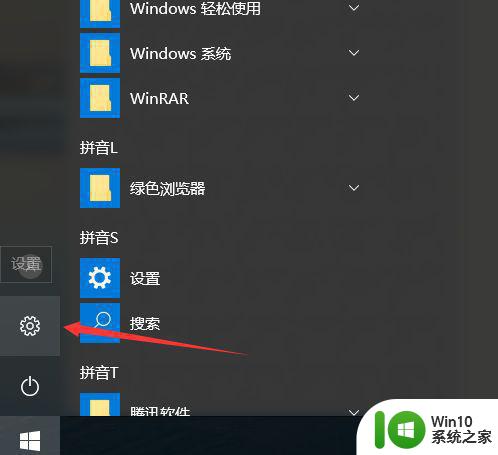win10怎么换管理员账户头像 如何在win10中更改管理员账户头像设置
win10怎么换管理员账户头像,在使用Windows 10操作系统时,我们经常会遇到需要更换管理员账户头像的情况,毕竟一个独特而个性化的头像能为我们的电脑带来更多的乐趣和个性。如何在Win10中更改管理员账户的头像呢?接下来我们将一起探讨这个问题,并找到最简便的解决方法。无论是追求时尚潮流还是展示个人风采,只需简单几步,您就能在Win10中轻松更改管理员账户的头像设置。
具体方法:
1.在安装完成win10系统后,系统默认管理员的头像是一个灰色的图标。但会设置头像的朋友确是有个性的个人图标。
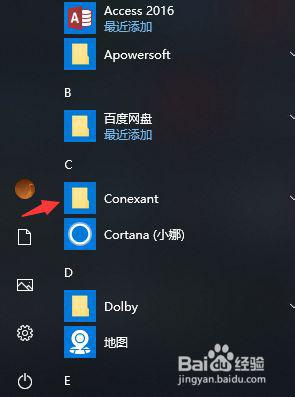
2.其它个性方法也很简单。点击开始菜单---设置按钮
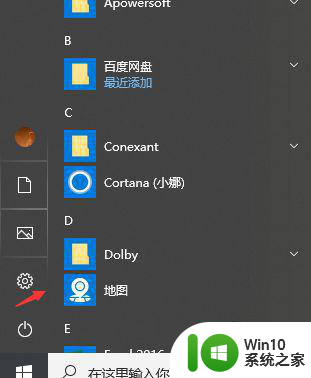
3.也可以直接点击开始菜单,点击头像按钮会出现相关设置。用哪种方法都可以。
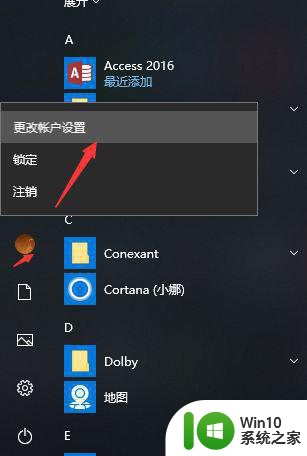
4.这里使用第一种方式,点击设置按钮后在设置页面中可以看到账户设置选项。
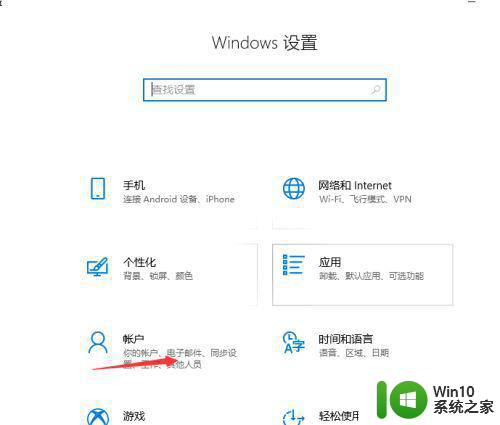
5.点击账户选项,在左侧菜单选择账户信息可以看到账户的图像。我这里是已经设置过的。
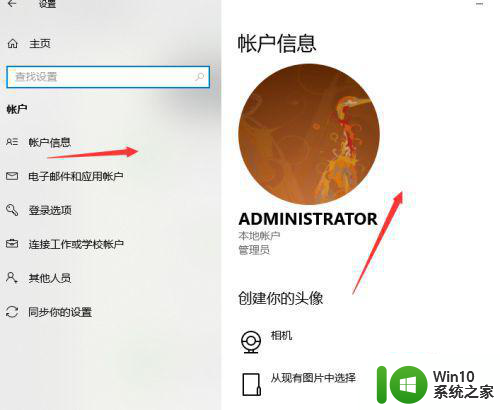
6.如果要修改的话有两种方法:第一种是选择相机自行拍照。
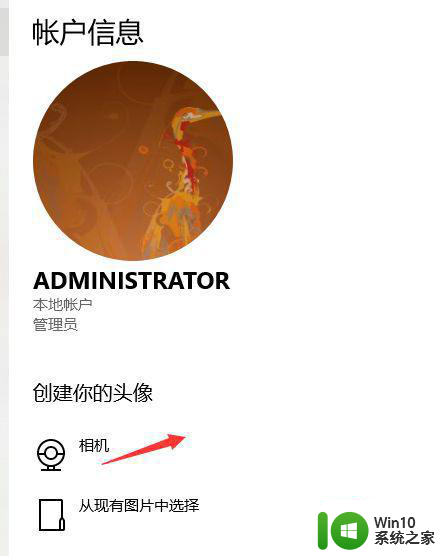
7.第二种方法是选择本地图片。使用哪种方式都可以,可根据自身情况来选择,最终都可以修改管理员头像的。
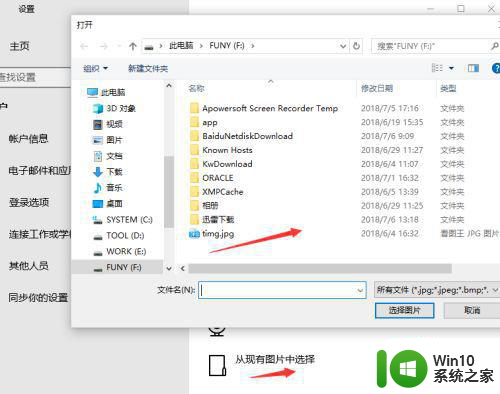
以上就是关于如何更改Windows 10管理员账户头像的全部内容,如果您遇到相同情况,您可以按照以上方法来解决。